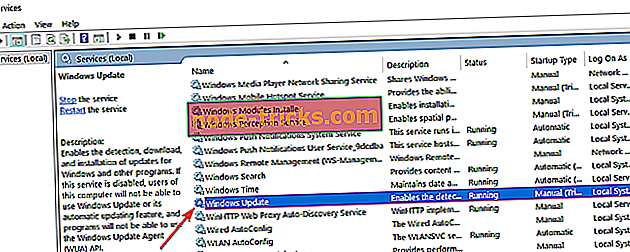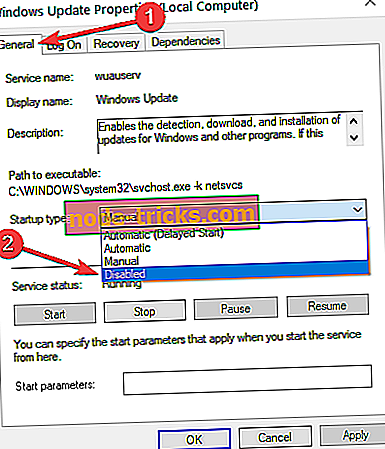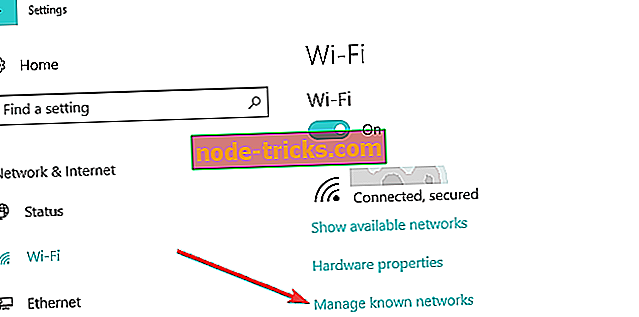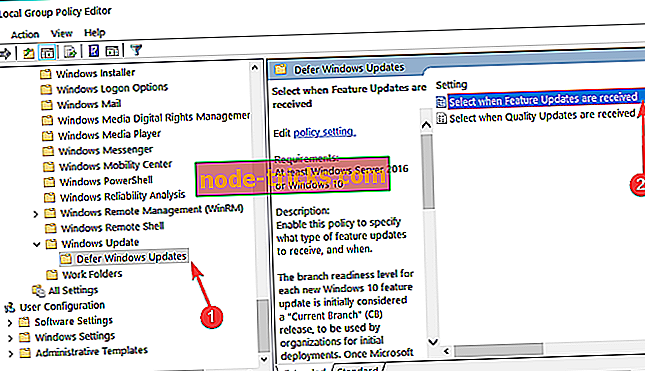Windows 10: n päivitysohjelman asennuksen estäminen
Windows 10. lokakuuta 2018 -päivitys on täällä, mutta kaikki käyttäjät eivät halua asentaa sitä tietokoneisiinsa. Niiden syyt voivat vaihdella: jotkut pelkäävät pahamaineisia Windows-päivityskysymyksiä, kun taas toiset yksinkertaisesti rakastuivat edelliseen Windows-versioon ja pitävät sitä kiinni.
Jos haluat viivyttää Windows 10: n versiota 1809, on olemassa muutamia ratkaisuja, joita voit käyttää. On kuitenkin syytä mainita, että jotkut niistä eivät toimi tietyissä Windows-versioissa. Tarkemmin sanottuna Windows 10 Pro -käyttäjillä on käytettävissään lisäasetuksia päivitysten estämiseksi. Annamme sinulle kaikki alla olevat tiedot.
Windows 10 -päivityksen estäminen Windows 10 Home -käyttöjärjestelmässä
Ratkaisu 1: Poista Windows Update Servic e käytöstä
- Käynnistä> kirjoita services.msc > osoita Enter.
- Valitse Windows Update -palvelu> kaksoisnapsauttamalla sitä saadaksesi lisää vaihtoehtoja.
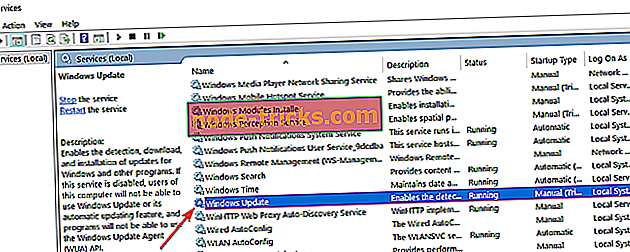
- Napsauta Yleiset-välilehteä> Siirry Käynnistystyyppiin> valitse Ei käytössä, kuten alla olevassa kuvassa näkyy.
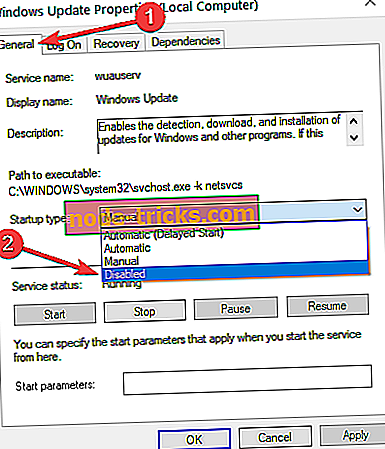
- Käynnistä tietokoneesi uudelleen. Tämän pitäisi estää uusien päivitysten asentaminen.
Ratkaisu 2: Määritä mitattu yhteys
Kaistanleveyttä rajoittavan mitatun yhteyden käyttäminen sallii päivitysten estämisen:
- Siirry kohtaan Asetukset> Verkko ja Internet> Wi-Fi> Hallitse tunnettuja verkkoja
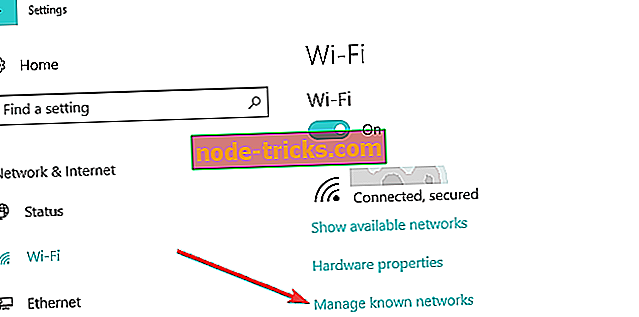
- Valitse Wi-Fi-verkko> Ominaisuudet
- Ota käyttöön mitatun yhteyden vaihtoehto, kuten tässä kuvassa näkyy.

Windows 10 -päivityksen estäminen Windows 10 Pro -käyttöjärjestelmässä
Jos olet Windows 10 Pro -käyttäjä, voit tehdä tämän päivityksen lykkäämiseksi seuraavasti:
Ratkaisu 1: Keskeytä päivitykset
Tätä varten sinun täytyy seurata tätä polkua: Asetukset> Päivitykset ja suojaus> Lisäasetukset> Keskeytä päivitykset.

Tämä asetus estää päivityksen vain rajoitetun ajan. Jos haluat estää Windows 10 v1809: n yhden vuoden, siirry kohtaan Asetukset> Päivitykset ja suojaus> Lisäasetukset> Valitse "Valitse, milloin päivitykset on asennettu"> estä ominaisuuksien päivitykset 365 päiväksi.

Ratkaisu 2: Estä lokakuun päivitys ryhmäkäytäntöjen avulla
- Siirry Käynnistä> tyyppi gpedit.msc > osoita Enter.
- Valitse Tietokoneen kokoonpano> Hallintamallit> Windows-komponentit> valitse Windows Update> Jatka Windows-päivitykset.
- Kaksoisnapsauta sitten "Valitse, kun esikatselu luodaan ja ominaisuuspäivitykset vastaanotetaan", jos olet sisäpiirin tai "Valitse, kun ominaisuuspäivitykset vastaanotetaan", jos olet säännöllinen käyttäjä.
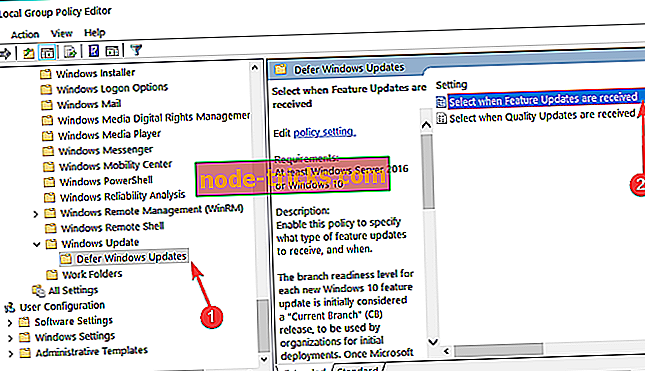
- Valitse 'Ota käyttöön'> valitse haluamasi aikakehys.
Toivomme, että nämä nopeat vinkit ja temput auttoivat sinua.
LIITTYVÄT OHJEET TARKISTA OUT:
- Virhe 0xc1900204 estää Windows 10: n päivitykset [FIX]
- Microsoft Excel 2002 -ongelmien korjaaminen Windows 10 -päivityksen jälkeen
- FIX: AMD-ajurit poistetaan käytöstä Windows 10 -päivityksen jälkeen